Power BI에서 모바일 앱에 사용할 보고서의 QR 코드 만들기
적용 대상: Power BI Desktop
Power BI 서비스
Power BI 모바일 앱
Power BI의 QR 코드는 실제 세계의 모든 항목을 관련된 BI 정보에 연결할 수 있습니다. 따라서 탐색하거나 검색할 필요가 없습니다.
편집할 수 없는 보고서에 대한 QR 코드를 Power BI 서비스에서 만들 수 있습니다. 그런 다음 주요 위치에 QR 코드를 배치합니다. 예를 들어 메일에 붙여넣거나 인쇄하여 특정 위치에 배치할 수 있습니다.
동료는 모바일 디바이스에서 바로 QR 코드를 스캔하여 보고서에 액세스할 수 있습니다. 혼합 현실용 Power BI 앱을 사용하여 보고서 QR 코드를 스캔할 수도 있습니다.
Power BI 모바일 앱은 URL 쿼리 매개 변수를 사용하여 QR 코드를 지원하므로 보고서를 열 때 보고서 데이터를 필터링하는 쿼리 매개 변수를 사용하여 URL을 만들 수 있습니다. 이 문서에서 설명하는 기본 제공 Power BI QR 코드 생성기에서 생성된 QR 코드는 URL 쿼리 매개 변수를 지원하지 않습니다. URL 쿼리 매개 변수를 사용하여 QR 코드를 만들려면 외부 생성기를 사용합니다.
보고서에 대한 QR 코드 만들기
Power BI 서비스에서 보고서를 엽니다.
파일>QR 코드 생성을 선택합니다.
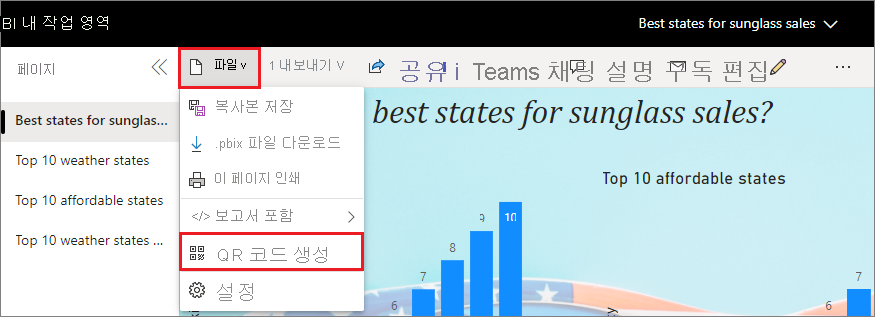
QR 코드와 함께 대화 상자가 나타납니다.
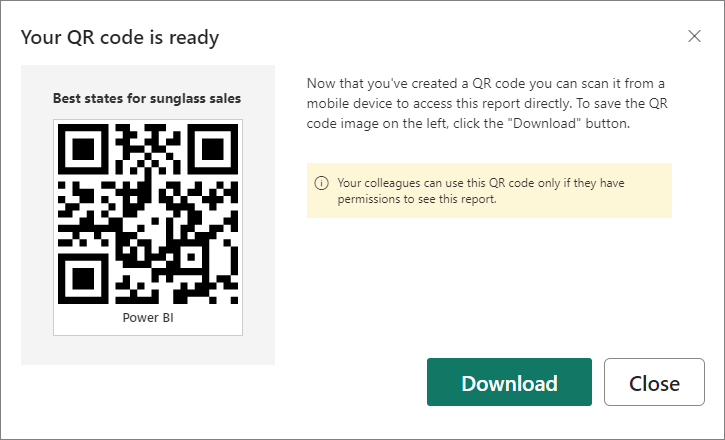
여기서 QR 코드를 스캔 또는 다운로드하여 저장한 후 다음을 수행할 수 있습니다.
- 메일 또는 다른 문서에 추가합니다.
- 인쇄하여 특정 위치에 배치
QR 코드 인쇄
Power BI는 QR 코드를 인쇄할 수 있는 JPG 파일로 생성합니다.
다운로드를 선택하고 프린터에 연결된 컴퓨터에서 PNG 파일을 엽니다.
JPG 파일의 이름은 보고서와 동일합니다. 예를 들어 "Best states for sunglass sales.jpg"로 지정할 수 있습니다.
100% 또는 "실제 크기"로 파일을 인쇄합니다.
가장자리를 따라 QR 코드를 잘라내어 보고서와 관련된 위치에 붙입니다.
제한 사항
이 문서에서 설명하는 기본 제공 Power BI QR 코드 생성기에서 생성된 QR 코드는 URL 쿼리 매개 변수를 지원하지 않습니다. URL 쿼리 매개 변수를 사용하여 QR 코드를 만들려면 외부 생성기를 사용합니다.